Tota representació ha de contenir les següents dades:
• El poderdant (nom/raó social i NIF): pot ser una persona física o bé una persona jurídica.
• El representant (nom/raó social i NIF): pot ser una persona física o bé una persona jurídica.
• Tipus d’apoderament: pot ser “General”, “A un organisme” o bé “A tràmits”. Pots consultar més detall a Tipus d’apoderaments (apartat Tipus d’apoderaments).
• Capacitat per a la qual s’atorga la representació per als tràmits: pot ser: “Totes”, “Consultar”, “Tramitar” i/o “Rebre notificacions”.
• Vigència de l’apoderament: indica el període que l’apoderament serà vigent.
• Tramitació atesa: si cal que el funcionari faci la tramitació en nom de l’interessat.
• Documentació adjunta que caldrà aportar per a acreditar la representació. Consulta l’apartat d’Obtenir plantilles de sol•licitud.
En cas que l’apoderament es creï per a un ens en particular (apoderament del tipus “A un organisme”), caldrà informar el camp Organisme amb l’ens davant el qual s’atorga la representació.
En cas que l’apoderament es creï per a un tràmit o bé un conjunt de tràmits (apoderament del tipus “A tràmits”), caldrà informar els camps:
• Organisme, amb l’ens davant el qual s’atorga la representació.
• Tràmit/s pels que s’atorga la representació. És possible triar primer la família de tràmits, per tal de facilitar la selecció de la llista de tràmits a atorgar la representació
Un cop has informat les dades del poderdant i del representant t’apareixeran unes pestanyes, com es mostra a la següent imatge:

Has d’activar la pestanya d’Inscripció, que ja estarà activada per defecte, i informar els camps segons es comenta a Què necessito per a crear una representació?.
Si necessites més detall sobre com fer una inscripció en funció del Tipus d’apoderaments, pots consultar els següents punts:
- Com fer una inscripció d’un apoderament general.
- Com fer una inscripció d’un apoderament a un organisme.
- Com fer una inscripció d’un apoderament per a un tràmit a un organisme.
Sí. Segons els arguments que s’exposaran a continuació, les persones jurídiques estarien obligades a fer i gestionar apoderaments en electrònic.
Atorgar un apoderament no és un procediment administratiu sinó la capacitat d’obrar en el procediment administratiu, un requisit previ per actuar.
Si ens fixem en l’article 14 de la LPAC, “Dret i obligació de relacionar-se electrònicament amb les Administracions Públiques” (ubicat sistemàticament a la Llei en el títol II “De l’activitat de les Administracions Públiques” capítol I “Normes generals d’actuació”), hi ha una redacció dispar respecte a relació de les persones físiques i jurídiques amb l’Administració.
L’article menciona la possibilitat de les persones físiques de relacionar-se electrònicament o no amb les Administracions públiques i, entre aquestes relacions, a més del procediment administratiu, expressament indica la comunicació amb l’Administració. En canvi, en el punt 2 especifica que per a les persones jurídiques hi ha obligació de relacionar-se electrònicament amb les administracions públiques per a dur a terme qualsevol tràmit d’un procediment administratiu.
Per tant, per a les persones jurídiques la relació administrativa fa referència a tràmits d’un procediment administratiu i per a les físiques es considera que aquesta relació pot ser una mera comunicació.
Tenint en compte aquesta discrepància, que aquest article no està dins del Títol IV de les disposicions sobre el procediment administratiu comú i que, a més, la voluntat del legislador amb les lleis 39 i 40 és avançar en la implantació de l’administració electrònica, es fa una interpretació sistemàtica d’acord amb l’esperit de la norma i es considera obligatòria la tramitació electrònica per a determinats col·lectius, entre ells les persones jurídiques.
Des de la mateixa aplicació del Representa, pots generar i imprimir els documents de sol·licitud d’inscripció, modificació i de tramitació atesa que cal que ompli i signi la persona que ens sol·licita la inscripció o modificació d’una representació.
Trobaràs les diferents plantilles al marge lateral dret, a la pestanya “Plantilles de documents”
- Inscripció: per demanar la inscripció d'una nova representació no existent prèviament.
- Modificació: per fer canvis en una representació ja existent, ja sigui per acceptar, renunciar, revocar o sol·licitar una pròrroga. Hem consolidat aquests processos en un sol formulari per simplificar les opcions.
- Tramitació Atesa: per autoritzar al funcionari habilitat a tramitar en nom de la persona compareixent.
Addicionalment, en relació amb les sol·licituds d’inscripció d’una representació, per evitar que el sol·licitant hagi d’omplir la sol·licitud a mà, signar-la i generar una còpia autèntica de la mateixa per incorporar-la a la plataforma, s’ofereix una sol·licitud pre-omplerta.
D’aquesta manera, el gestor pot introduir les dades de poderdant i representant, així com les dades de la representació i descarregar-se la sol·licitud pre-omplerta, per tal que el sol·licitant la signi i es pugui generar la còpia autèntica per incloure-la a plataforma.
Pots obtenir més informació a: Com descarregar sol·licitud pre-omplerta.
En relació amb les sol·licituds d’inscripció d’una representació, per evitar que el sol·licitant hagi d’omplir la sol·licitud a mà, signar-la i generar una còpia autèntica de la mateixa per incorporar-la a la plataforma, s’ofereix una sol·licitud pre-omplerta automàticament per la plataforma, de la següent manera:
1.- El gestor ha d’introduir les dades de poderdant i representant, així com les dades de la representació
2.- Tot seguit ha de premer “Descàrrega sol·licitud”, que descarregarà un pdf
3.- El document descarregat és la sol·licitud pre-omplerta amb les dades de sol·licitant, poderdant, representant i representació.
4.- Aquesta sol·licitud pre-omplerta només cal que sigui signada pel sol·licitant i se’n generi una còpia autèntica per adjuntar-la a la plataforma.
Per donar d'alta una representació, el primer que ens demana la plataforma és que introduïm el número identificatiu de cada una de les parts.
Un cop introduït, la plataforma valida si el número identificatiu ja existeix o no a la plataforma i si ja existeix, en carrega les dades que hi ha guardades:
En canvi, si no existeix, en valida la construcció i en funció d'això:
- si és un NIF de persona física, ens ho indica i ens demana que introduïm nom, cognoms i dades de contacte - correu-e i/o telèfon- (si autoritzem la recepció d'avisos):
- si és un NIE de persona física, ens ho indica i ens demana que introduïm nom, cognoms i dades de contacte - correu-e i/o telèfon- (si autoritzem la recepció d'avisos):
- si és un NIF de persona jurídica, ens ho indica i ens demana que introduïm raó social i dades de contacte - correu-e i/o telèfon- (si autoritzem la recepció d'avisos):
- si no és un NIF ni és un NIE, ens indica que es tractarà com un passaport i ens demana que introduïm nom, cognoms i dades de contacte - correu-e i/o telèfon- (si autoritzem la recepció d'avisos):
En aquest sentit, és una pràctica recomanable autoritzar la recepció d'avisos per tal que les persones interessades rebin un avís cada cop que hi ha un canvi d'estat de la representació (ja sigui per correu-e, per telèfon o per ambdues vies, en funció de les dades introduïdes). Així doncs, les dades de contacte no són obligatòries però si recomanades.
A la pestanya d’Inscripció, selecciona com a tipus d’apoderament l’opció de General:
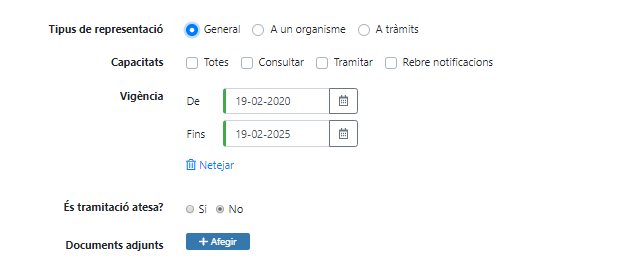
Cal informar els camps de:
- Capacitat per a la qual s’atorga la representació per als tràmits. Aquesta capacitat pot ser: “Totes”, “Consultar”, “Tramitar” i/o “Rebre notificacions”.
- Vigència: període de temps que romandrà vigent la representació. Hi ha algun període màxim?
- Tramitació atesa: si es tracta d’un apoderament “apud acta” mitjançant compareixença personal a les oficines d’assistència en matèria de registres. Pots consultar l’apartat d’Adjuntar documentació per a una tramitació atesa per a tenir més informació d’aquest procés.
- Documents adjunts: cal incorporar tota la documentació necessària per a poder acreditar la representació. Pots consultar l’apartat d’Adjuntar documentació a una representació per a tenir més informació d’aquest procés.
Un cop informats tots els camps, clica sobre el botó de
![]() ,
i la plataforma, automàticament redirigirà la representació cap als següents estats:
,
i la plataforma, automàticament redirigirà la representació cap als següents estats:
- Pendent d'acceptació: si la representació ha estat creada a instància de poderdant i no té documentació adjunta a validar, quedant pendent de l'acceptació per part del representant
- Pendent de validació: si la representació té documentació adjunta que avala la representació (hagi estat creada a instància de poderdant o representant) i cal que sigui revisada pel perfil de validador.
Cal tenir en compte que un apoderament General implica no tenir actius altres tipus d’apoderaments, en concret:
- Poder “A un organisme”, perquè l’apoderat pugui actuar en nom del poderdant en qualsevol actuació administrativa davant una Administració o un organisme concret.
- Poder “a tràmits”, perquè l’apoderat pugui actuar en nom del poderdant únicament per efectuar determinats tràmits especificats en el poder davant una Administració o un organisme concret.
A la pestanya d’Inscripció, selecciona com a tipus d’apoderament l’opció de A un organisme:
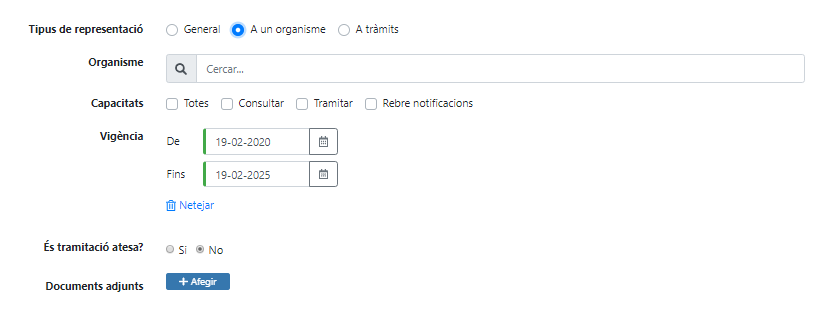
Cal informar els camps de:
- Capacitat per a la qual s’atorga la representació per als tràmits. Aquesta capacitat pot ser: “Totes”, “Consultar”, “Tramitar” i/o “Rebre notificacions”.
- Organisme: ens davant el qual el representant podrà actuar en nom del poderdant per a qualsevol actuació administrativa en aquest organisme.
- Vigència: període de temps que romandrà vigent la representació.
- Tramitació atesa: si es tracta d’un apoderament “apud acta” mitjançant compareixença personal a les oficines d’assistència en matèria de registres. Consulta l’apartat d’Adjuntar documentació per a una tramitació atesa per a tenir més informació d’aquest procés.
- Documents adjunts: cal incorporar tota la documentació necessària per a poder acreditar la representació. Consulta l’apartat d’Adjuntar documentació a una representació per a tenir més informació d’aquest procés.
Un cop informats tots els camps, clica sobre el botó de
![]() ,
i la plataforma, automàticament redirigirà la representació cap als següents
estats:
,
i la plataforma, automàticament redirigirà la representació cap als següents
estats:
- Pendent d'acceptació: si la representació ha estat creada a instància de poderdant i no té documentació adjunta a validar, quedant pendent de l'acceptació per part del representant
- Pendent de validació: si la representació té documentació adjunta que avala la representació (hagi estat creada a instància de poderdant o representant) i cal que sigui revisada pel perfil de validador
Cal tenir en compte que un apoderament “A un organisme” implica no tenir actius altres tipus d’apoderaments, en concret:
- Poder “General”, perquè l’apoderat pugui actuar en nom del poderdant en qualsevol actuació administrativa davant de qualsevol Administració.
- Poder “A tràmits”, perquè l’apoderat pugui actuar en nom del poderdant únicament per efectuar determinats tràmits especificats en el poder davant d’aquesta Administració.
A la pestanya d’Inscripció, selecciona com a tipus d’apoderament l’opció de A tràmits:
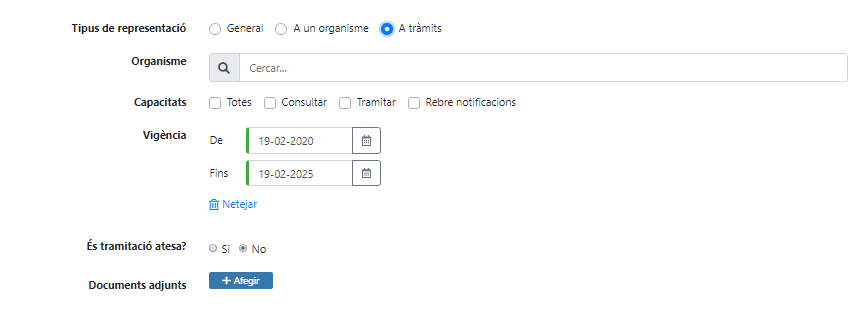
Cal informar els camps de:
- Organisme: ens davant el qual el representant podrà actuar en nom del poderdant per a realitzar determinats tràmits en aquest organisme.
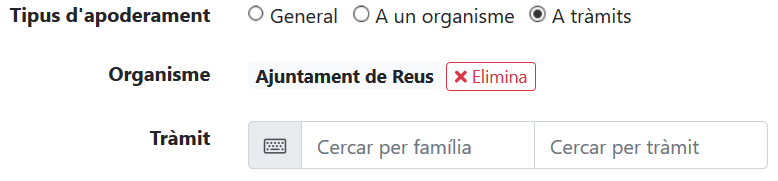
- Capacitat per a la qual s’atorga la representació per als tràmits. Aquesta capacitat pot ser: “Totes”, “Consultar”, “Tramitar” i/o “Rebre notificacions”.
-
Tràmit: seleccionar tràmit/s, pels que s’atorga l’apoderament. La
llista de tràmits es poden també escollir a partir d’una família
de tràmits. Seleccionar una família de tràmits, vol dir que estem
atorgant representació per a cadascun dels tràmits que integren aquesta
família.
- IMPORTANT: si a una família se li afegeixen tràmits, no vol dir que s’atorguen noves representacions al representant.
- IMPORTANT: si a una família se li treuen tràmits, no vol dir que es revoquen/renuncien representacions atorgades al representant.

- Vigència: període de temps que romandrà vigent la representació.
- Tramitació atesa: si es tracta d’un apoderament “apud acta” mitjançant compareixença personal a les oficines d’assistència en matèria de registres. Consulta l’apartat d’Adjuntar documentació per a una tramitació atesa per a tenir més informació d’aquest procés
- Documents adjunts: cal incorporar tota la documentació necessària per a poder acreditar la representació. Consulta l’apartat d’Adjuntar documentació a una representació per a tenir més informació d’aquest procés.
Un cop informats tots els camps, clica sobre el botó de
![]() , i la plataforma, automàticament redirigirà la representació cap als
següents estats:
, i la plataforma, automàticament redirigirà la representació cap als
següents estats:
- Pendent d'acceptació: si la representació ha estat creada a instància de poderdant i no té documentació adjunta a validar, quedant pendent de l'acceptació per part del representant
- Pendent de validació: si la representació té documentació adjunta que avala la representació (hagi estat creada a instància de poderdant o representant) i cal que sigui revisada pel perfil de validador
Cal tenir en compte que un apoderament “A tràmits” implica no tenir actius altres tipus d’apoderaments, en concret:
- Poder “General”, perquè l’apoderat pugui actuar en nom del poderdant en qualsevol actuació administrativa davant de qualsevol Administració.
- Poder “A un organisme”, perquè l’apoderat pugui actuar en nom del poderdant en qualsevol actuació administrativa davant d’aquest ens.
La manera de realitzar una representació amb tramitació atesa, a nivell d’operativa és igual que una representació sense tramitació atesa. La única diferència és que cal:
- marcar aquesta casuística en realitzar l’alta
- adjuntar la sol·licitud de tramitació atesa en que el sol·licitant autoritza al treballador públic a realitzar l’alta de la repreentació
- signar l’alta per part del treballador públic en finalitzar-la
A nivell jurídic, però, cal que els treballadors públics que realitzin aquesta tasca tinguin la consideració de funcionaris habilitats.
En el procés d’inscripció d’una representació cal aportar documentació per a poder acreditar i justificar jurídicament la representació.
Sempre s'ha d’adjuntar la sol·licitud que aporta la persona compareixent, ja sigui una sol·licitud d’alta, una sol·licitud de modificació/baixa o bé, una sol·licitud de tramitació atesa.
Addicionalment, en el cas que la representació es basi en documentació prèviament existent, aquesta també s’haurà d’acompanyar a la sol·licitud.
Si no s’acompanya cap més document a banda de la sol·licitud del compareixent, la representació passarà a “Pendent d’acceptació”, a l’espera que l’altra part l’accepti. En canvi, si s’acompanya més documentació, la representació passarà a “Pendent de validació” per a l’anàlisi i revisió del perfil “Validador” de l’administració concreta, que decidirà si l’accepta o la denega.
Per a adjuntar la documentació, cal:
- Seleccionar el tipus de documentació que volem incorporar a la inscripció. És molt important que indiquis correctament el tipus de document, ja que la plataforma requereix que com a mínim adjuntis un document tipus "sol·licitud" per tal que es pugui inscriure la representació. Addicionalment, si adjuntes altra documentació, cal que la cataloguis correctament com "Poder notarial" o "Altres".
- Descriure la documentació que estàs incorporant.
-
I finalment, incorporar el document. Es pot fer de 3 maneres diferents
- Generant una còpia electrònica amb el servei de CÒPIA del Consorci AOC.
- Carregant una còpia electrònica generada mitjançant altres serveis de còpies autèntiques electròniques de documents en suport paper.
- Informant codi CSV del document, per a conèixer la subsistència del poder i descarregar la còpia simple del poder notarial. (El codi segur de verificació (CSV) és un codi que es troba a cada document i és una referència unívoca que permet accedir al mateix document en format electrònic per verificar-ne la seva autenticitat). Més informació: Què és i què fa el Representa? Apartat: Representa està integrat amb altres registres d’apoderaments?
Un cop informades totes les dades, clica sobre el botó de Desa, i torna a la pantalla/pestanya d’inscripció de representacions.
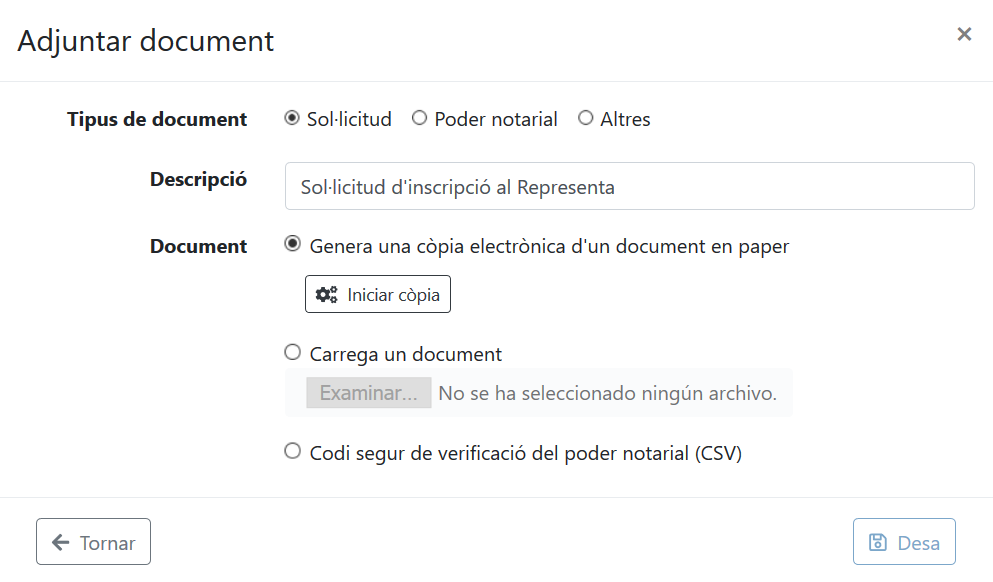
Quan es selecciona aquest cas de tramitació:

El servei informa que en el moment de la inscripció de la representació, caldrà que el funcionari habilitat signi aquesta representació en nom del ciutadà. És per aquest motiu, que quan se selecciona aquesta opció, el primer document que cal incorporar a la inscripció d’aquesta representació, sigui precisament el document de delegació de signatura que fa el ciutadà cap al funcionari habilitat:
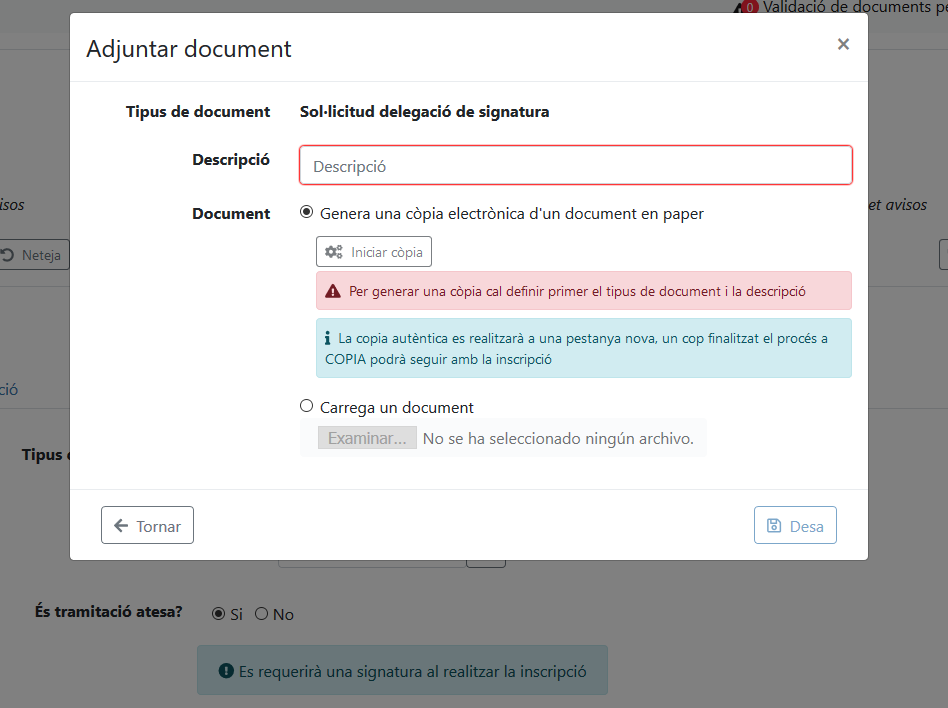
En aquest cas, cal informar:
- Descripció: descripció del tipus de document que aportem a la representació. En aquest cas es tracta de la “Sol·licitud de delegació de signatura”
-
Document: pots incorporar el “document paper” que aporta el ciutadà,
mitjançant:
- Generant una còpia electrònica amb el servei de CÒPIA del Consorci AOC.
- Carregant una còpia electrònica generada mitjançant altres serveis de còpies autèntiques electròniques de documents en suport paper.
Per modificar les dades, a la pantalla d’inici, cal incloure el NIF o passaport de la persona que sol·licita la modificació i prémer “Modifica”.
Seguidament, pots canviar les dades:
- Nom
- Cognoms
- Correu-e
- Telèfon
- Permetre o no rebre avisos de la plataforma
Un cop modificades les dades, cal prémer “Desar” i les dades ja apareixeran modificades.
La plataforma comprova que no hi hagi representacions coincidents entre dues persones, impedint la seva creació.
D’aquesta manera, si crees una representació que coincideix totalment o parcialment en àmbit i/o temps amb una altra, surt aquest missatge d’error i no es permet la generació.
 Com
podem veure, no ens deixa crear la representació a l’Ajuntament de Barcelona,
amb la capacitat totes, pel període 26/9/2020-26/09/2021 donat que prèviament
entre aquestes dues persones s’havia atorgat ja un poder General amb
la capacitat Totes pel període 26/9/2020-26/10/2020 que coincideix parcialment
amb l’anterior.
Com
podem veure, no ens deixa crear la representació a l’Ajuntament de Barcelona,
amb la capacitat totes, pel període 26/9/2020-26/09/2021 donat que prèviament
entre aquestes dues persones s’havia atorgat ja un poder General amb
la capacitat Totes pel període 26/9/2020-26/10/2020 que coincideix parcialment
amb l’anterior.
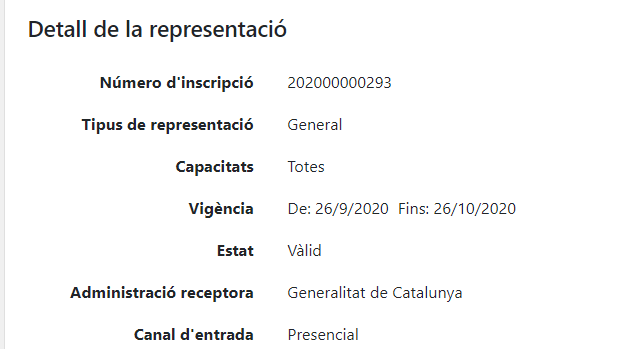
Quan la Llei 39/2015, d’1 d’octubre, de procediment administratiu comú de les Administracions públiques regula les funcions d’assistència als interessats (per a signar documents en nom dels interessats no obligats i realitzar còpies autèntiques), l’atribueix als funcionaris públics. A més, aquesta habilitació ha de quedar inscrita al Registre de Funcionaris Habilitats.
Malgrat que la disposició final setena, sobre l’entrada en vigor de la llei, utilitza l’expressió “empleats públics” hi ha un consens doctrinal en afirmar que la voluntat del legislador és designar als funcionaris en sentit estricte (de carrera o interins) per a dur a terme aquestes funcions.
A la pràctica, però, molts ens públics (sobretot els més petits) no tenen funcionaris en plantilla, el que pot suposar un problema des del punt de vista del funcionament de REPRESENTA ja que, en teoria, no tindran forma material d’assistir als interessats.
D’acord amb la Llei 39/2015, d’1 d’octubre, les representacions inscrites als registres electrònics d’apoderaments tindran una validesa màxima de 5 anys des de la data d’inscripció, sense perjudici del fet que, abans de la finalització d’aquest termini, el poderdant prorrogui o revoqui aquest poder.
En cas de pròrroga, la durada màxima de la representació serà de 5 anys a partir de la data de la seva inscripció i es podrà anar prorrogant successivament dins dels 5 anys establerts per a la validesa de la seva inscripció.
S’ha de tenir en compte que la durada dels càrrecs de les societats anònimes és de 6 anys (Reial Decret legislatiu 1/2010, de 2 de juliol). Per tant, pot donar-se el cas que una representació legal basada en uns poders notarials, degudament inscrita a REPRESENTA prèvia validació dels poders, consti com a caducada perquè han transcorregut 5 anys però el poder sobre el que es basa la inscripció segueixi vigent, romanent 1 any.
En aquest cas, si el representant fes alguna actuació en nom del poderdant, hauria d’aportar còpia de l’escriptura o bé, inscriure una nova representació pel termini d’1 any.
Pots consultar el procediment de pròrrogues